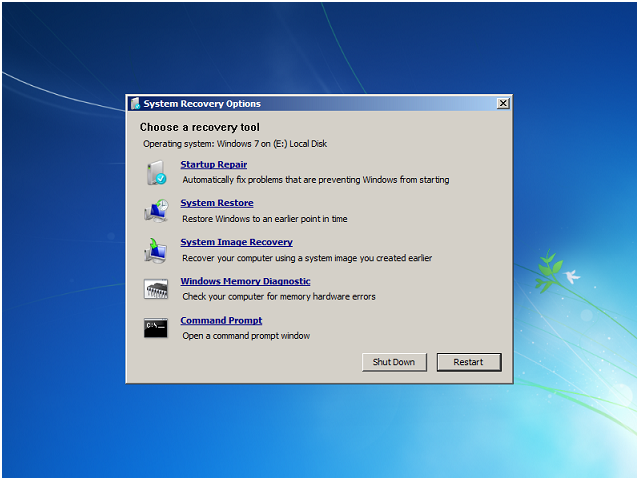Windows RE
덤프버전 :
1. 개요[편집]
Windows RE(Windows Recovery Environment, 윈도우 복구 환경)는 Windows PE(Windows Preinstallation Environment, 윈도우 사전 설치 환경)를 기반으로 동작하는 OS 소프트웨어다. 리눅스로 따지자면 라이브CD에 복구 환경이 있는 정도이다. 이름에서 볼 수 있듯이 윈도우에서 복구 환경을 제공해주는 간이형 운영체제다.
Windows Vista부터 HDD에 탑재할 수 있으며[1], 부팅 옵션에서 컴퓨터 복구 메뉴를 볼 수 있는데 이것이 Windows RE이다. Windows 8부터는 시스템 이미지(install.wim)를 이용한 복구, 초기화 기능을 제공해 준다. OEM PC에서 클릭 한 번으로 윈도우를 다시 설치해주는 것이 바로 이 기능이다. 하지만 32비트에서 64비트로 바꾸는 기능이 없어서 아예 컴퓨터를 포맷 후 64비트로 설치해야 한다.
자신만의 Windows 설치 디스크를 만드는 것처럼 PC에 딱 맞게 구성한 리커버리(예를 들면 프로그램과 드라이버가 사전 설치된 이미지 정도)도 만들 수 있으니 시간이 넉넉하다면 한번 시도해 보는 것도 나쁘지 않다.
Windows 8 이후 버전에서는 Shift 키를 누른 채로 다시 시작을 누르면[2] Windows RE로 진입한다. 설치 디스크를 넣고 언어를 선택한 다음 '다음'을 누르면(여기서 "지금 설치"를 누르면 안 된다) 왼쪽 아래에 나오는 컴퓨터 복구를 통해서도 들어갈 수 있다. Windows Vista부터 설치 프로세스가 Windows PE이기 때문이다.
8부터는 옵션에 UEFI 펌웨어 설정 변경이 생겼는데 이걸 눌러 바로 CMOS 셋업으로 들어갈 수 있다. 다만 UEFI 상태에서만 활성화되며, 기존 BIOS 방식의 부팅 방식에서는 진입할 수 없다.
위에서 언급한 Windows PE나 RE를 개조하여 커스텀 리커버리를 만들기도 한다. 대표적인 예가 Hiren's BootCD.
2. 특징[편집]
Windows PE를 기반으로 하기 때문에 작업 표시줄(wim 파일을 탐색해 본 결과 작업 표시줄과 시작 화면을 담당하는 explorer.exe가 없음)이 없고 복구에 필요한 최소의 도구들을 제공한다. 제공하는 도구는 시동 복구, 명령 프롬프트, 시스템 이미지 복원, 시스템 복구 등이 있으며, 이와 상관없는 기능은 메모리 진단 기능이다. 이건 Windows 부팅 매니저에도 있다.
원래 설치된 호스트 윈도우를 자동으로 감지한다. WINDOWS 폴더 혹은 winload를 감지하는 것으로 추측된다. Windows 7까지는 기존 사용자의 암호를 묻지 않았기에 시스템 복원이나 이미지 복구를 실행할 수 있었다. 차후 Windows 8부터 RE에서도 호스트 윈도우의 계정을 선택하고 암호를 묻는 방식으로 해결되었다. 그러나 Windows 11부터 암호를 입력하지 않고도 Windows RE 내에서 대부분의 도구를 실행할 수 있도록 변경되었다.
3. 응용[편집]
Windows 8.1부터 Windows RE가 설치 이미지(install.wim)을 읽는다는 걸 이용하여 자신만의 커스텀 리커버리를 만들 수 있다. 원하는 프로그램을 미리 설치한 뒤, 이를 imagex로 wim형식 압축을 하여 복구 파티션에 끼워 넣어주는 방법으로 만들 수 있다. 완제품 PC를 쓰고 있다면 기존 install.wim을 백업해 두는 것이 좋다.
4. 여담[편집]
명색이 시동 복구인데 시스템 파일의 손상으로 인한 오류들은 대부분 복구되지 않는다. 실제로 로그를 보면 정상적으로 부팅됐다고 뜬다.
BOOTMGR is missing(혹은 testdisk로 동적 시스템 디스크를 일반으로 만들려다가 부팅 불능이 된다든지)의 해결책이다. 다만 부트로더가 나가서 Windows RE를 불러올 수 없기 때문에 Windows 설치 미디어로 부팅해야 한다. 그리고 이 문제를 해결하려면 명령 프롬프트를 실행하고
를 순서대로 입력하면 된다. 참고로 bootrec 명령어는 Windows RE에만 존재하니 RE를 사용해야 한다. 이 때 시동 복구도 같이 해주면 금상첨화이다.bootrec /fixmbr[3]
bootrec /fixboot[4]
bootrec /scanos
bootrec /rebuildbcd[5]
기업용 사용자에게는 RE의 확장판이라 할 수 있는 Windows DaRT(Diagnostics and Recovery Toolset)가 MDOP(Microsoft Desktop Optimization Pack)에 포함되어 제공된다.
5. 관련 문서[편집]
 이 문서의 내용 중 전체 또는 일부는 2023-11-05 18:16:09에 나무위키 Windows RE 문서에서 가져왔습니다.
이 문서의 내용 중 전체 또는 일부는 2023-11-05 18:16:09에 나무위키 Windows RE 문서에서 가져왔습니다.[1] 수동으로 파티션을 구성해서 윈도우를 설치할 경우, MSR 파티션을 적당히 500mb정도 만들어야 하며, GPT 디스크에서만 할 수 있다. MBR에서는 MSR 파티션을 만들 수 없다.[2] 아니면 cmd를 관리자로 열어서 bcdedit /set {default} bootmenupolicy legacy를 입력하고 F8을 누른 다음 컴퓨터 복구를 선택하고 들어가도 된다. 원래대로 돌리고 싶다면 bcdedit /set {default} bootmenupolicy standard를 입력하면 된다.[3] MBR 영역 재구성[4] 부팅 영역 재구성, 여기서 대부분 '액세스가 거부되었습니다.'라는 메시지가 뜨는데 이때는 bcdboot C:\\Windows /l ko-KR /s W: /f all을 입력하면 된다. 참고로 디스크가 할당된 문자로 바꿔야 한다. 한국어판 이외의 다른 언어를 쓰고 있다면 그 언어로도 바꿔야 한다. (대표적인 예로 영문판이라면 ko-KR 대신 en-US로 바꿔야 한다.)[5] BCD 재빌드